Anda boleh menjejaki semua aktiviti mengenai kegemaran dan ulasan pada album tertentu dengan mudah dari sini.
Anda boleh menyemak Nama Klien, E-mel alamat, Nama Senarai Kegemaran, dikemaskini tarikh, Bilangan Imej di dalam senarai kegemaran, Bilangan ulasan pada imej yang ditandakan sebagai kegemaran, Settings untuk mengeksport senarai kegemaran, lihat sebagai galeri dan melakukan banyak lagi. Anda juga mempunyai pilihan untuk edit senarai kegemaran.
Dalam artikel ini:
- Navigasi ke Bahagian
- Gambaran Keseluruhan Aktiviti Kegemaran & Komen
- Tambah / Edit Senarai Kegemaran
- Pilihan Kegemaran & Komen
- Alihkan / Salin Imej
- Bandingkan Imej Kegemaran
Navigasi ke Aktiviti Kegemaran & Komen
Daripada Papan Pemuka daripada studio, klik pada Galeri Pelanggan (1) bahagian dan buka album (2) yang anda ingin sunting.
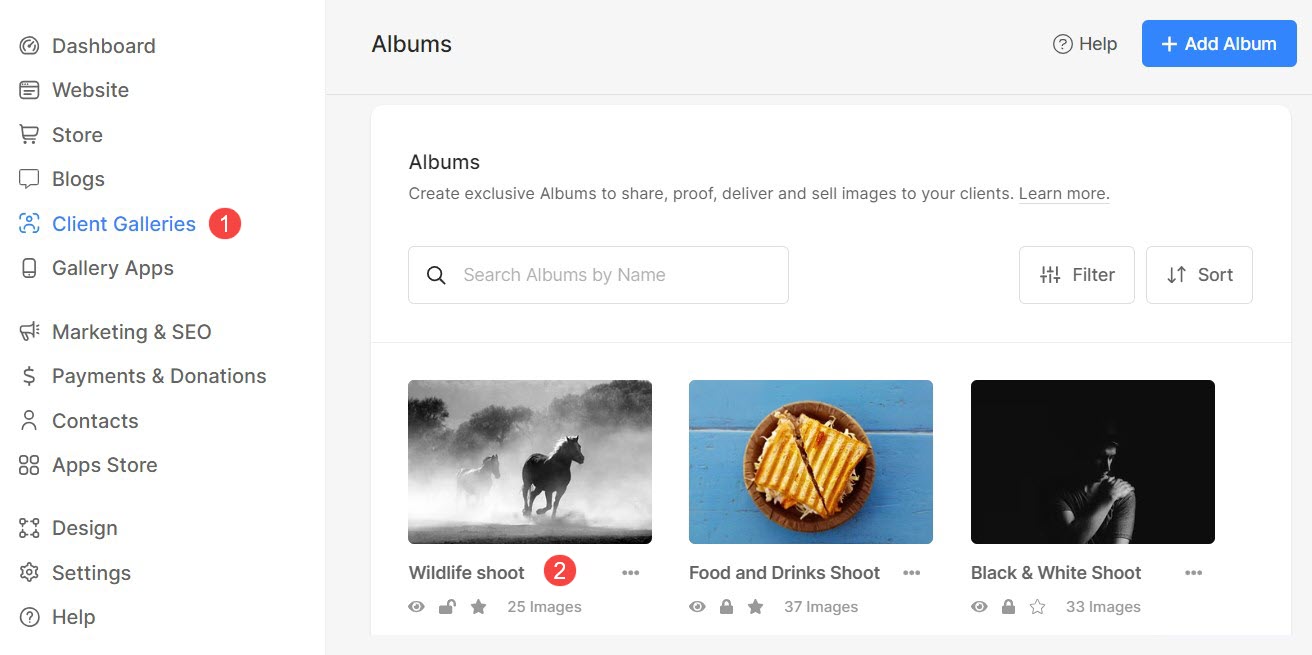
Klik pada Aktiviti (3) ikon dan Fsuka & Komen (4) tab.
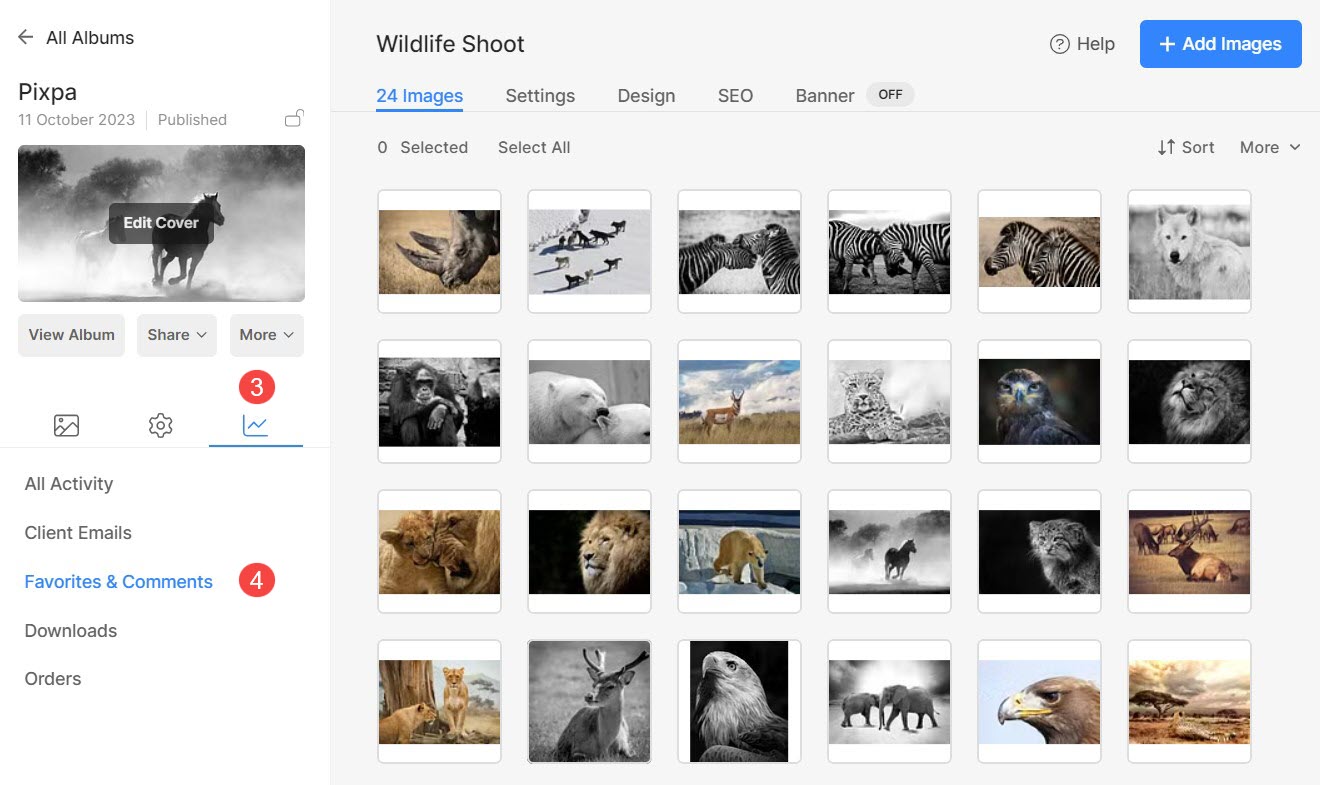
Sebagai alternatif, anda boleh menggunakan fungsi carian studio untuk menavigasi ke tetapan Kegemaran & Komen.
- Masukkan Tajuk album (1) dalam Bar Carian.
- Daripada hasil yang berkaitan, klik pada Album yang anda cari (2) di bawah Galeri Pelanggan.

- Anda kini akan sampai ke halaman Album.
- Klik pada Aktiviti (3) ikon pada panel kiri, dan kemudian klik pada Kegemaran & Komen (4) tab untuk melihat Favorite Senarai (5) muka surat.
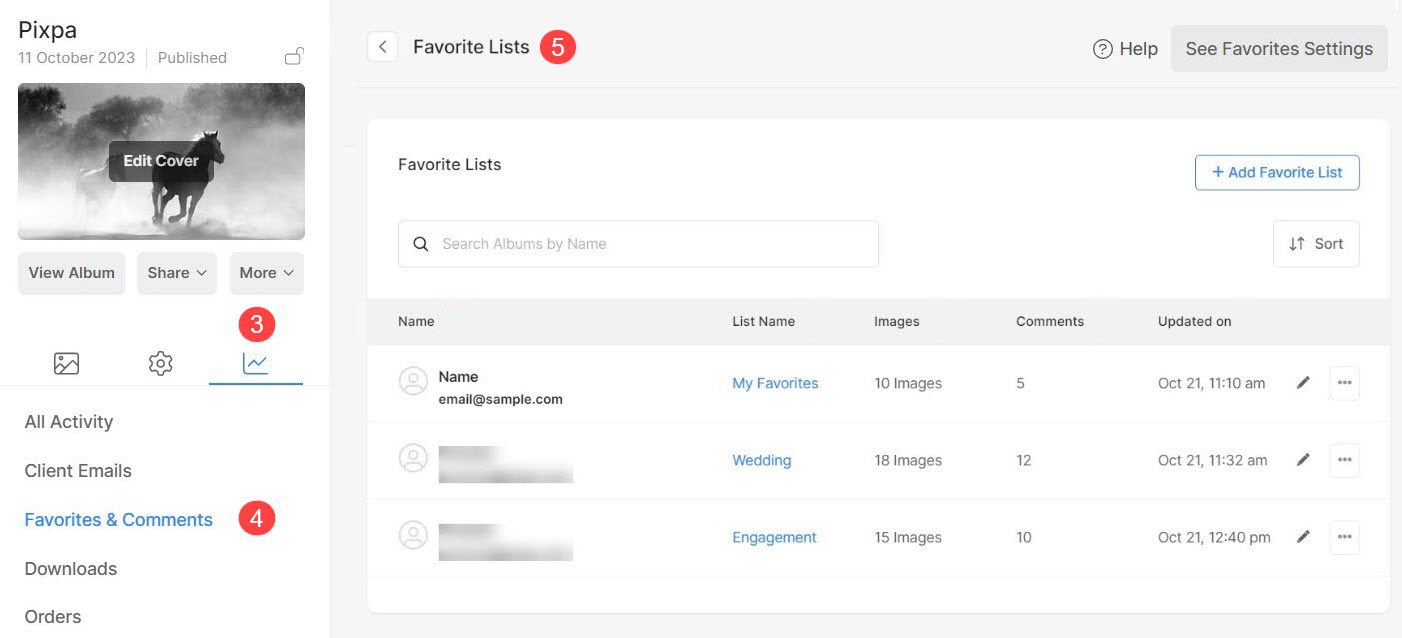
Gambaran Keseluruhan Aktiviti Kegemaran & Komen
- Nama: Nama pelanggan yang telah mencipta senarai kegemaran bersama-sama dengan ID e-mel yang digunakan semasa log masuk.
- Senarai nama: Nama senarai kegemaran yang dibuat.
- Imej: Bilangan imej yang ditandakan sebagai kegemaran / bilangan imej kegemaran dalam senarai.
- komen: Kiraan komen yang dijana oleh pelanggan pada imej kegemaran.
- Dikemas kini pada: Lawatan terakhir pelanggan apabila pelanggan log masuk ke album dan menandakan kegemaran atau membuat ulasan.
- carian: Taipkan nama senarai kegemaran untuk mencarinya di antara semua senarai.
- Isih: Memanfaatkan pilihan pengisihan untuk menyusun senarai item mengikut keutamaan anda.
- Tetapan Kegemaran: Urus tetapan Kegemaran dan Komen dari sini. Ketahui lebih lanjut.
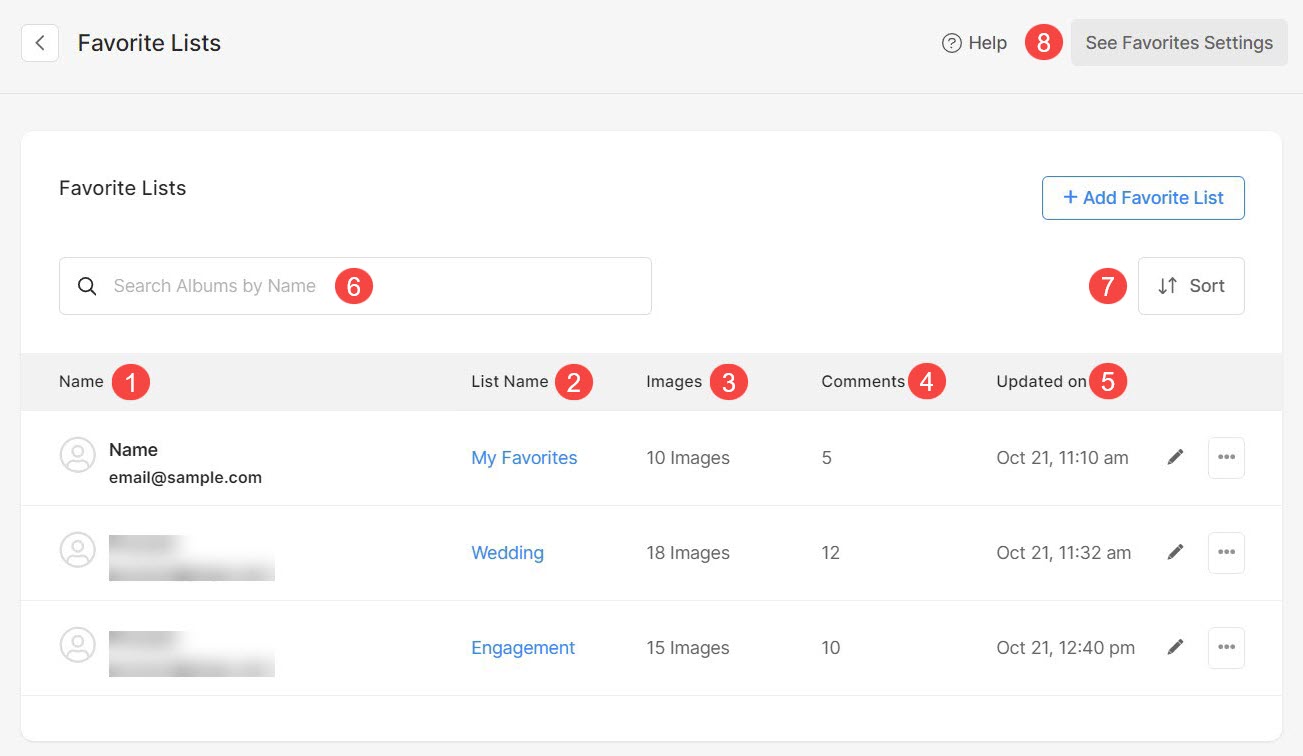
Pilihan Isih
- Klik pada butang isih untuk melihat pilihan pengisihan yang berbeza.
- Isih Senarai mengikut senarai mereka nama in turutan abjad.
- Isih Senarai mengikut senarai mereka nama in susunan abjad terbalik.
- Isih Senarai mengikut alamat e-mel digunakan untuk membuat senarai kegemaran dalam turutan abjad.
- Isih Senarai mengikut alamat e-mel digunakan untuk membuat senarai kegemaran dalam susunan abjad terbalik.
- Isih senarai mengikut senarai yang paling banyak kemas kini terkini dahulu.
- Isih senarai mengikut kemas kini mereka daripada lama ke baru.
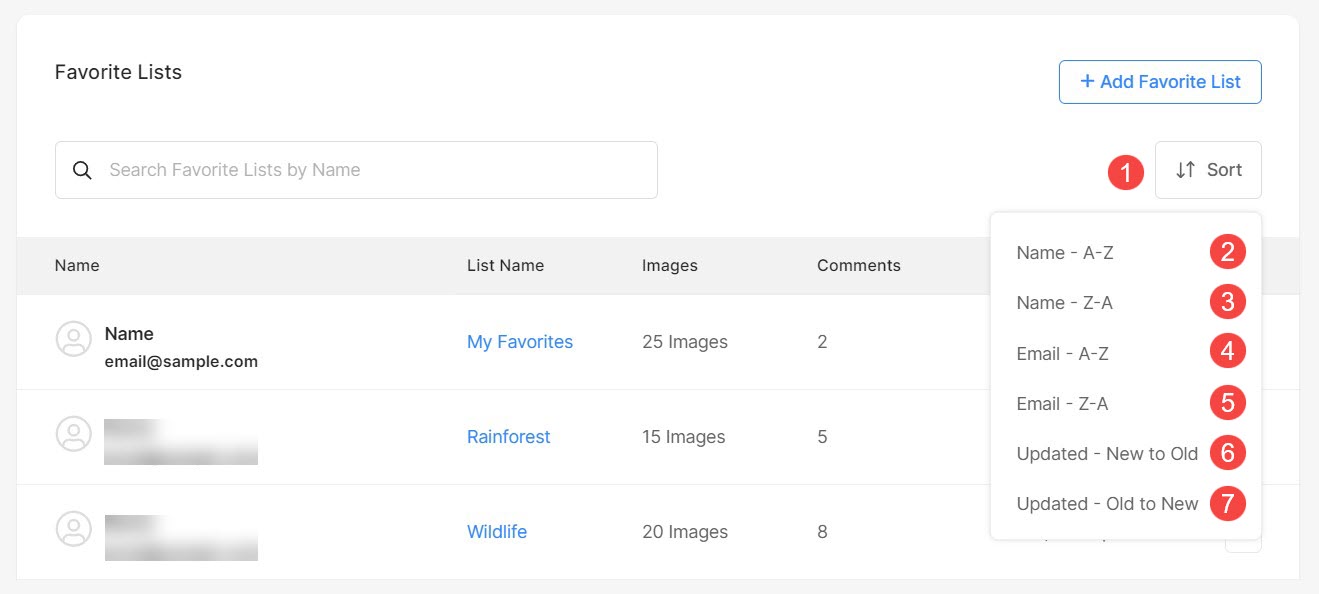
Pautan Pantas untuk Senarai Kegemaran
- Klik pada tiga titik untuk Mengedit Senarai Kegemaran.
- Eksport nama fail sebagai CSV fail pilihan di bawah ikon tetapan di bahagian atas sebelah kanan. Anda boleh mengeksport nama fail imej dalam senarai sebagai fail CSV.
- Muat turun Asal imej imej kegemaran dalam senarai khusus ini.
- Lihat sebagai Galeri – Lihat semua imej bertanda kegemaran dalam senarai khusus ini sebagai galeri.
- Mewujudkan MAplikasi obile galeri menggunakan imej kegemaran anda.
- Buat galeri imej imej kegemaran anda.
- Padam senarai kegemaran khusus ini.
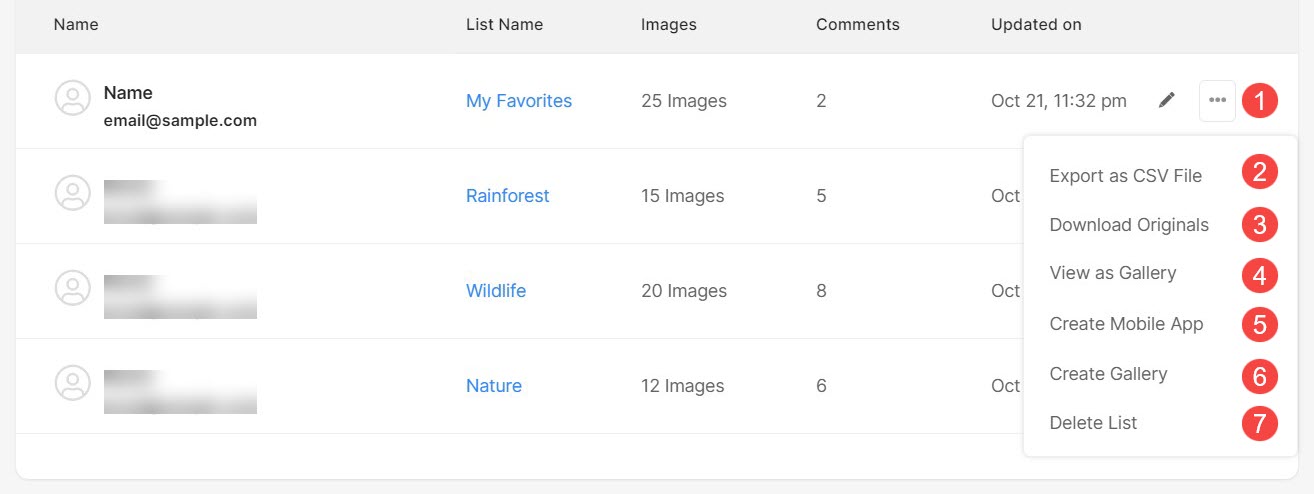
Tambah / Edit Senarai Kegemaran
- Tambah Senarai Kegemaran: Anda boleh menambah senarai kegemaran baharu untuk pelanggan anda dengan mudah.
- Edit Senarai Kegemaran: Senarai Kegemaran Individu yang telah dibuat juga boleh diedit dengan mengklik pada ikon pensel.
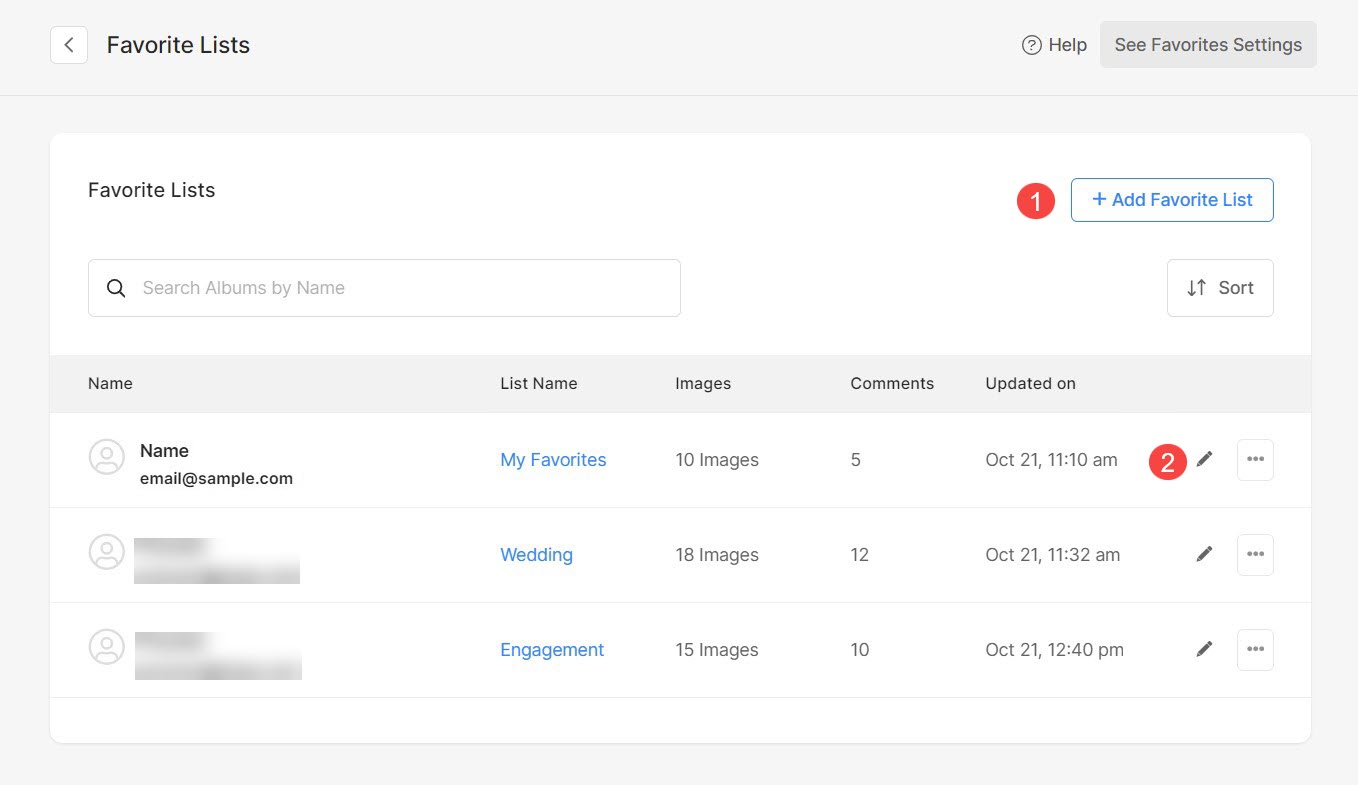
Tambah Senarai Kegemaran
- E-mel Pelanggan: Masukkan alamat E-mel pelanggan yang anda cipta senarai kegemaran.
- Nama Senarai Kegemaran: Tentukan nama untuk senarai kegemaran.
- Pemilihan Maks: Masukkan bilangan maksimum imej yang boleh ditambah ke senarai kegemaran. Tetapkan sebagai 0 (sifar) untuk penambahan tanpa had.
- Penerangan: Nyatakan perihalan senarai kegemaran.
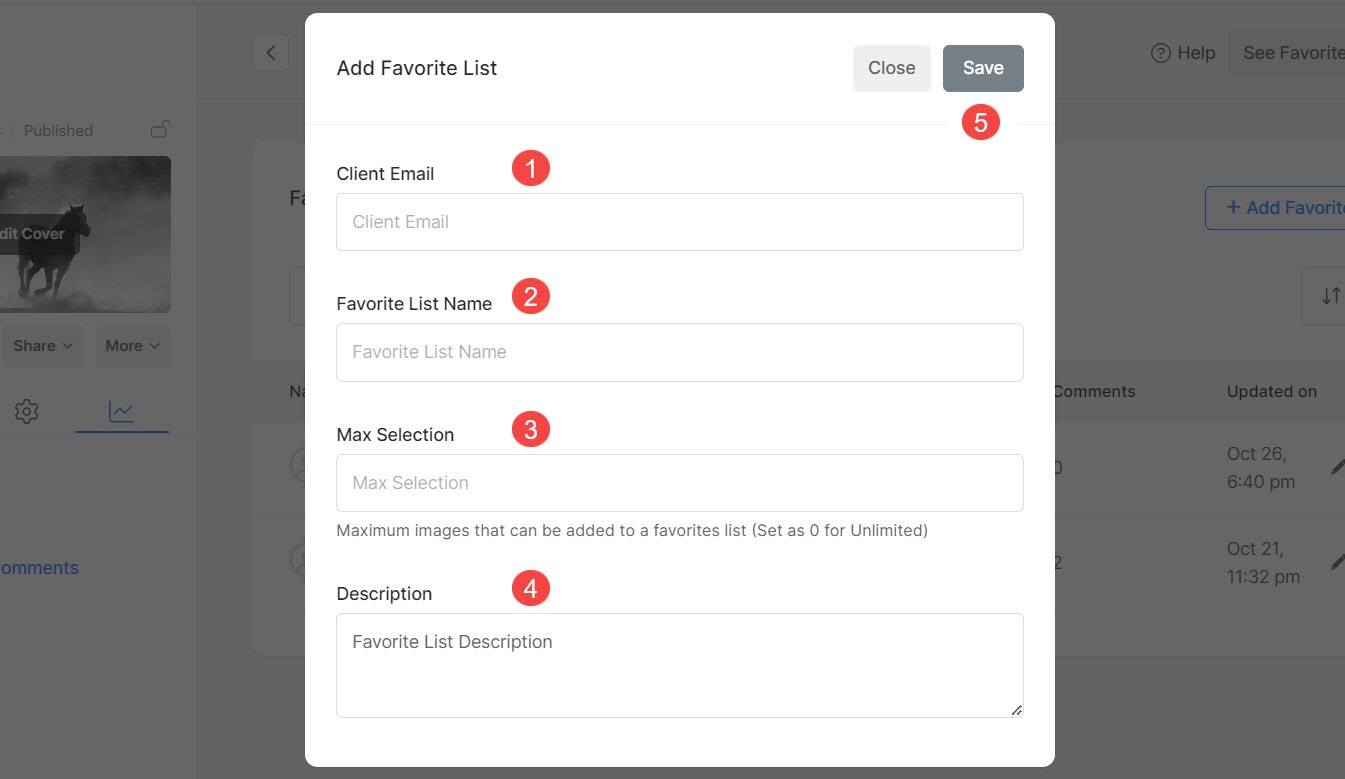
Akhirnya, Jimat (5) perubahan. Senarai kegemaran baharu akan dibuat.
Edit Senarai Kegemaran
- E-mel Pelanggan: Semasa mengedit senarai kegemaran, anda tidak boleh menukar ID E-mel.
- Nama Senarai Kegemaran: Tentukan nama untuk senarai kegemaran.
- Pemilihan Maks: Masukkan bilangan maksimum imej yang boleh ditambah ke senarai kegemaran. Tetapkan sebagai 0 (sifar) untuk penambahan tanpa had.
- Penerangan: Nyatakan perihalan senarai kegemaran.
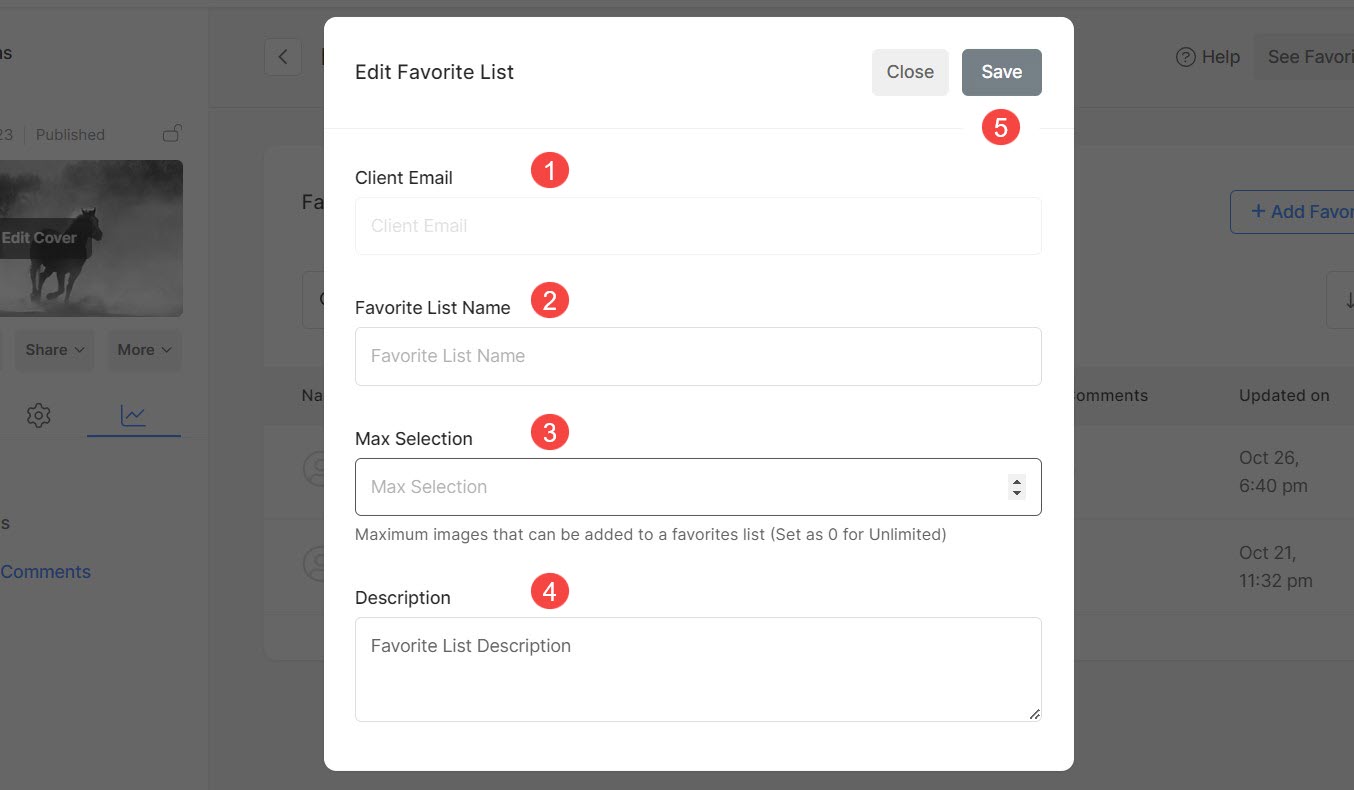
Jimat (5) perubahan.
Pilihan Kegemaran & Komen
- . senarai nama dengan kiraan imej.
- Nama pelanggan dan ID e-mel yang telah mencipta senarai khusus ini bersama-sama dengan penciptaan senarai dan tarikh terakhir dikemas kini.
- Semua gambar dengan nama fail dan juga fdielakkan pada tarikh.
- Edit Senarai Kegemaran.
- Eksport nama fail sebagai CSV fail pilihan di bawah ikon tetapan di bahagian atas sebelah kanan. Anda boleh mengeksport nama fail imej dalam senarai sebagai fail CSV.
- Muat turun Asal imej imej kegemaran dalam senarai khusus ini.
- Lihat sebagai Galeri – Lihat semua imej bertanda kegemaran dalam senarai khusus ini sebagai galeri.
- Mewujudkan MAplikasi obile galeri menggunakan imej kegemaran anda.
- Buat galeri imej imej kegemaran anda.
- Salin nama fail imej kegemaran untuk digunakan dalam Lightroom untuk carian imej yang mudah untuk diedit.
- Padam keseluruhan senarai kegemaran.
- Padamkan imej daripada senarai kegemaran.
- Kembali ke halaman Senarai Kegemaran pilihan untuk kembali.
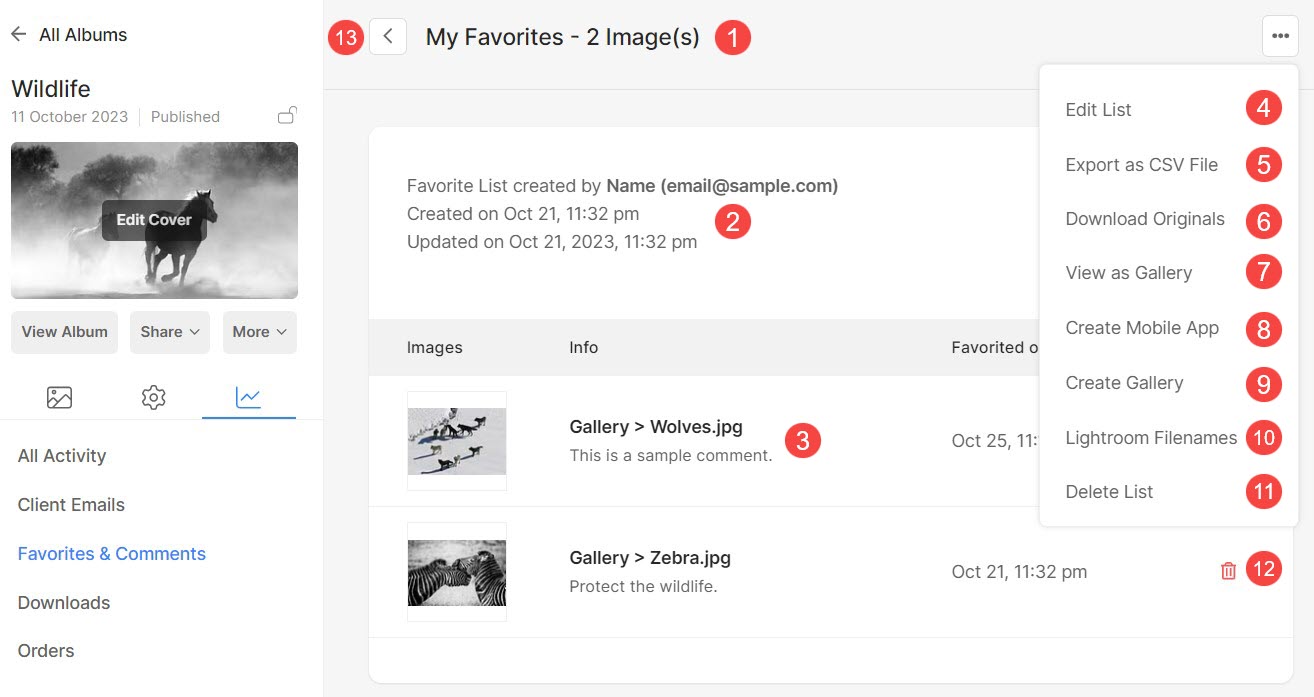
Alihkan / Salin Imej antara Senarai Kegemaran
Pelanggan anda boleh mengalihkan atau menyalin imej dengan mudah antara senarai kegemaran berbeza yang telah mereka buat. Pelanggan juga boleh membuat senarai kegemaran baharu semasa Memindahkan / Menyalin imej.
Fungsi ini membolehkan pengguna memperhalusi pilihan mereka. Contohnya, jika pengguna menandakan 100 imej merentas berbilang galeri serentak, mereka boleh memilih senarai pilihan akhir, memilih, sebagai contoh, 40 imej daripada kegemaran yang dipilih pada mulanya.
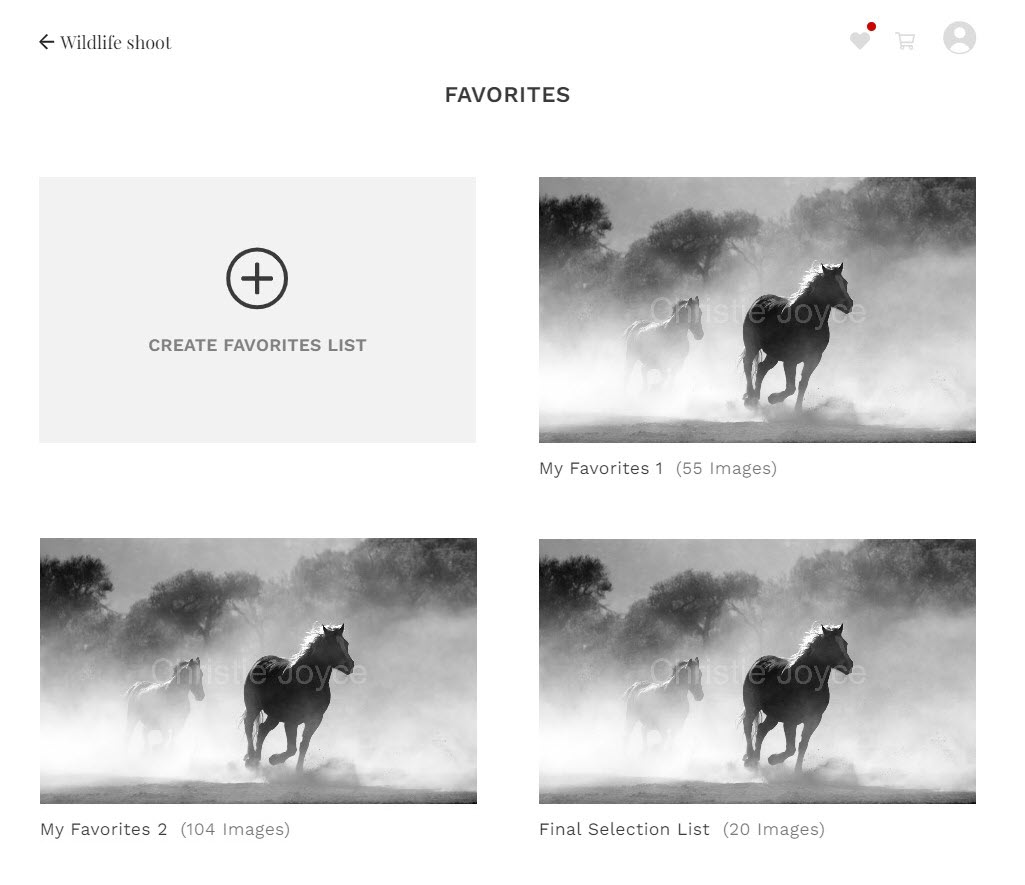
Untuk mengalihkan atau menyalin imej ke senarai kegemaran yang berbeza, pelanggan perlu mengikut langkah yang dinyatakan di bawah:
- Buka Senarai Kegemaran (1) dari mana imej perlu dipindahkan.
- Klik pada lebih (2) tab dan kemudian klik Alihkan / Salin Kegemaran (3)
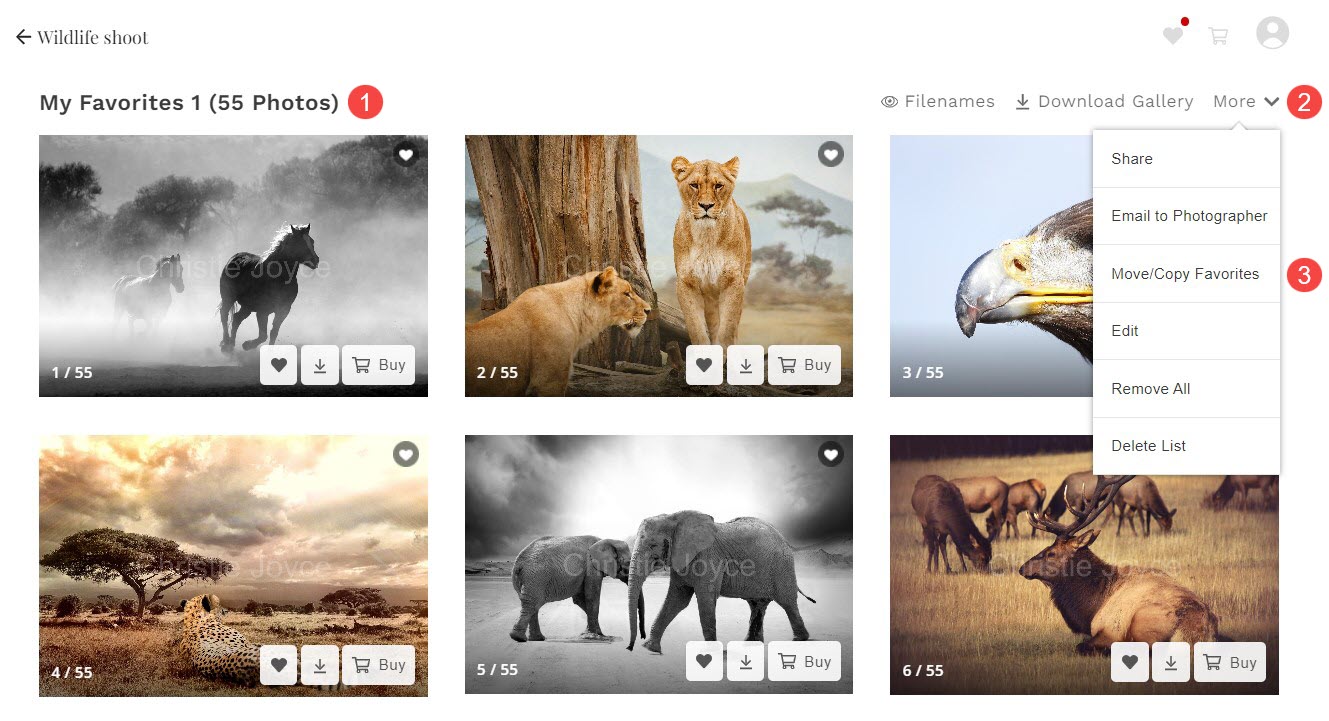
- Pilih imej (4) dan yang senarai kegemaran (5) di mana, imej akan dipindahkan.
- Pelanggan juga boleh Buat Senarai Kegemaran (6) dari sini.
- Klik pada Salin / Pindah (7) butang. Imej kini akan dialihkan / disalin.
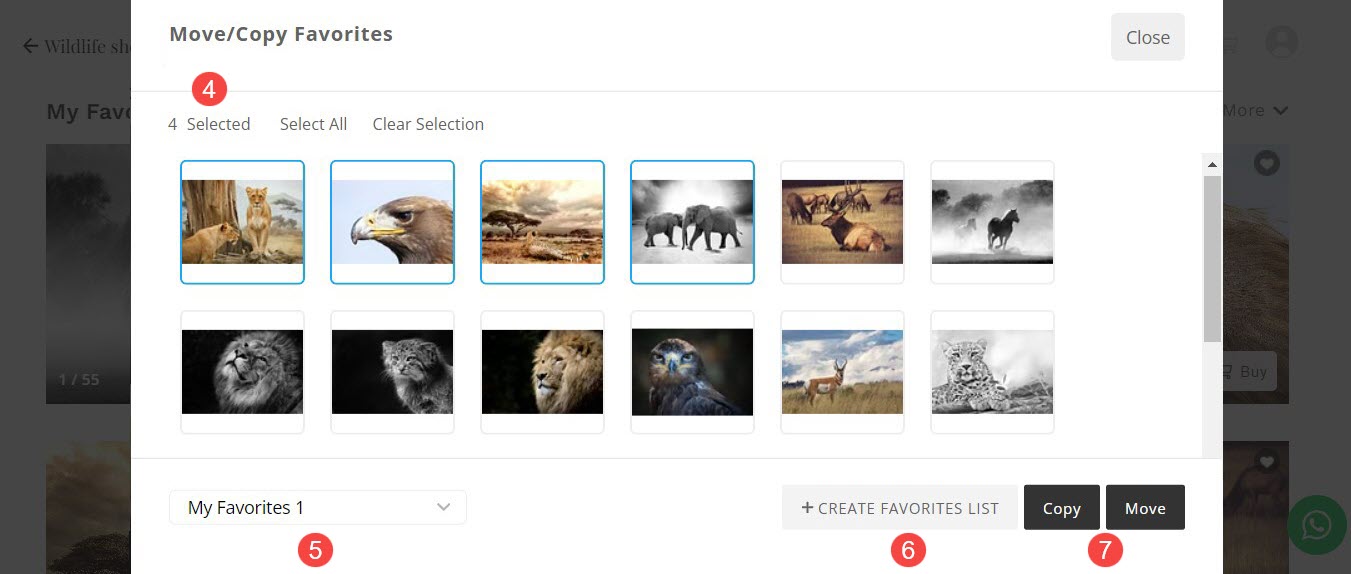
Klik di sini untuk mengetahui cara menavigasi ke senarai kegemaran yang telah dibuat oleh pelanggan.
Bandingkan Imej Kegemaran
Ini membolehkan pelanggan anda membandingkan dengan mudah imej yang telah mereka tandai sebagai kegemaran.
Alat ini menawarkan paparan sebelah menyebelah imej yang diperbesarkan, memudahkan pelanggan dalam melihat perbezaan dengan mudah dan membantu mereka dalam proses pemilihan imej.
Inilah rupa tetingkap perbandingan:
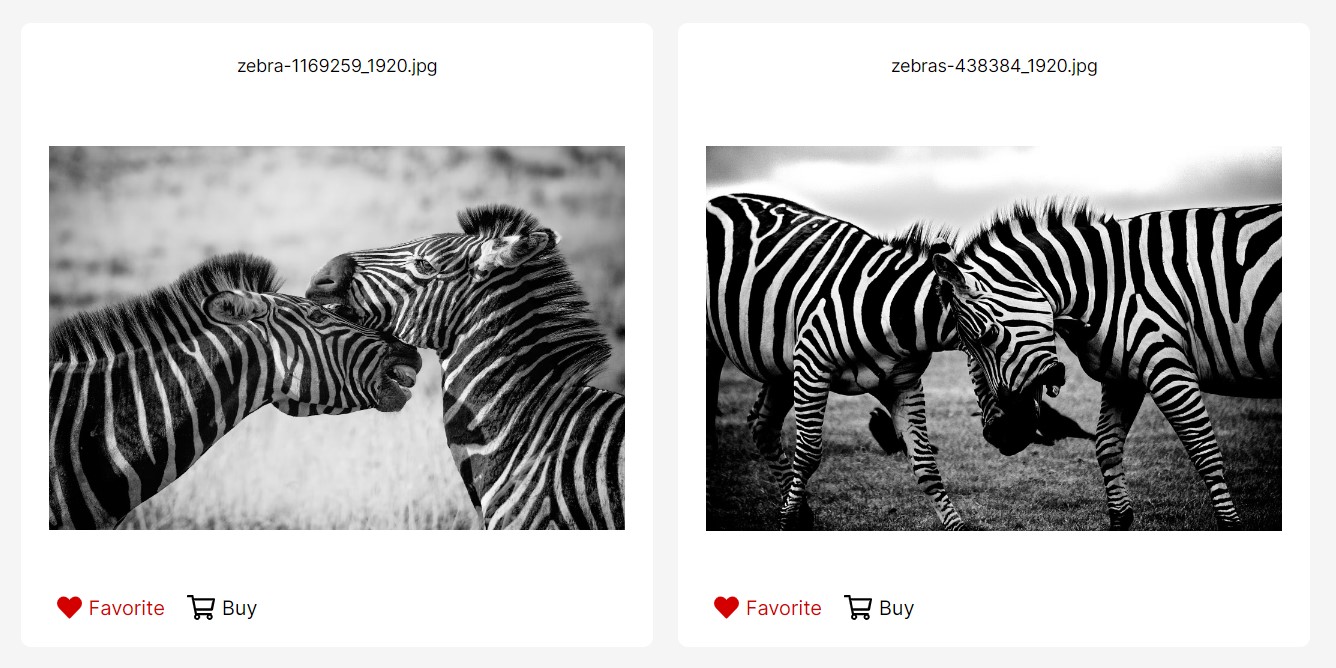
Untuk membandingkan imej kegemaran, pelanggan perlu mengikut langkah yang dinyatakan di bawah:
- Buka Senarai Kegemaran (1) di mana pelanggan ingin membandingkan imej.
- Klik pada Bandingkan Imej (2) tab untuk memilih imej.
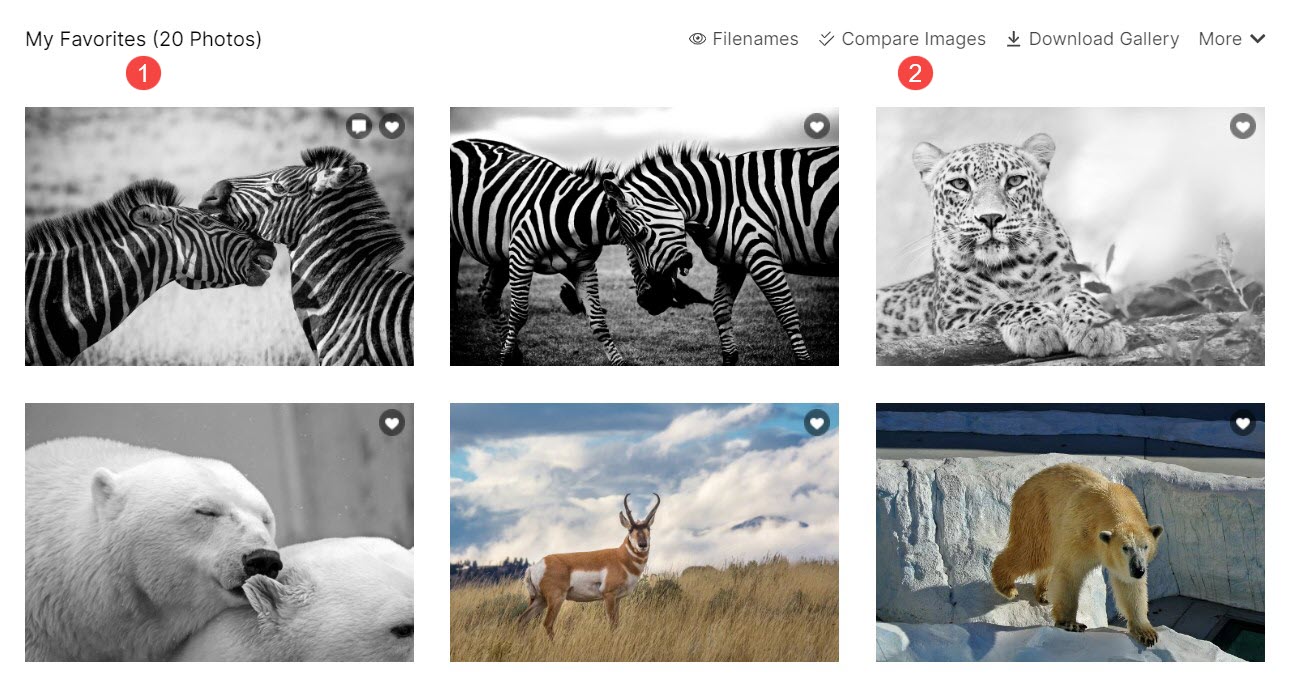
- Pilih pertama (3) dan kedua (4) imej.
- Klik pada Lihat Bandingkan (5) untuk membuka tetingkap perbandingan.
- Klik pada ✖ (6) ikon untuk menutup tetingkap pemilihan imej tanpa membandingkan imej.

